你知道WPS表格怎么筛选吗?
发布时间:2021年01月06日 15:37
有时候我们在使用WPS表格的时候,我们需要对数据进行筛选,选出对我们有用的信息。尤其是对于数据庞大的文件来说,筛选真是太重要了!
今天我们就来学习一下,看看WPS Excel筛选功能是怎么用的?
方法/步骤
1、打开表格,然后点击数据,在出现的菜单里选择自动筛选,这时出现一个对话框,里面写着WPS表格不能使用指定的区域完成此命令。请在区域内选择莫个单元格,然后再次尝试此命令。
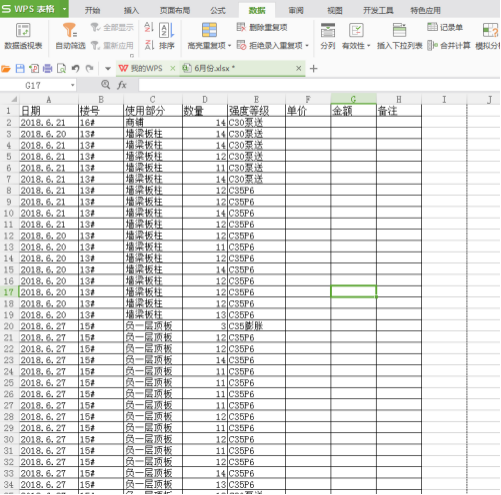
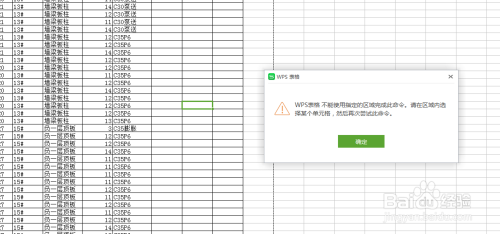
2、现在选择整个表格,再选择自动筛选,这时候你会发现每个表头的单元格内会出现一定下拉三角形。
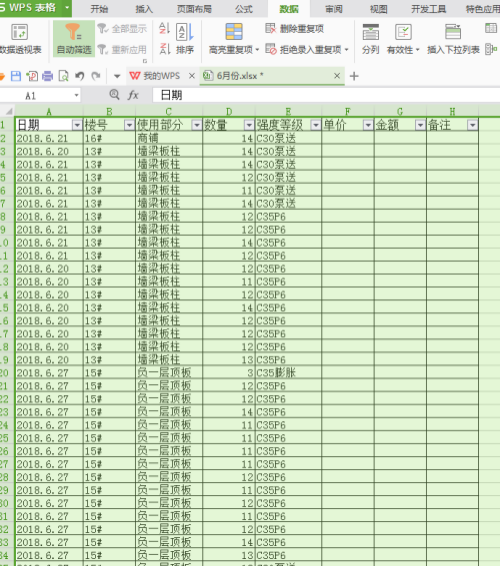
3、点击日期后面的小三角形,出现一个对话框,就会根据日期的不同出现11个不同的选择,这样可以根据查看不同日期的混凝土用量。
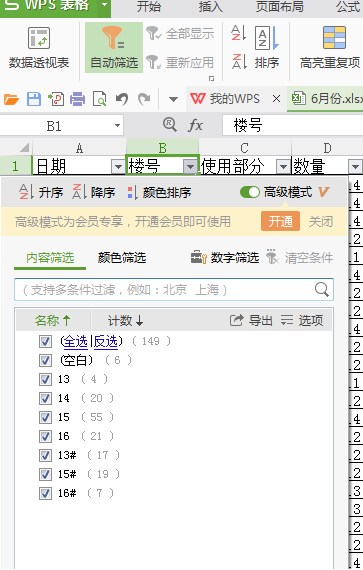
4、点击使用部位后面的小三角形,可以看到出现板墙、独立基础、负一层顶等不同的选择,这样可以看到不同部位的混凝土用量。
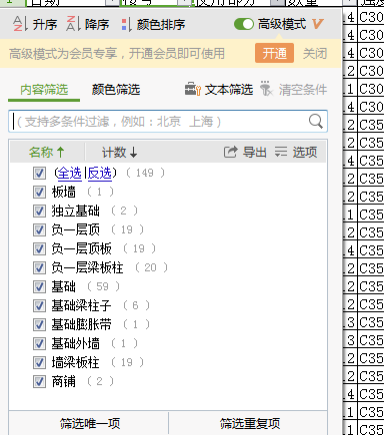
5、现在我们就筛选一下2018年6月20日墙梁板柱的混凝土数据。首先点击日期,点击全选的小方格,把全选钱的对号去掉,然后再用鼠标单击6.20号前的小方格,这时表格里数据就只有6.20号的了。
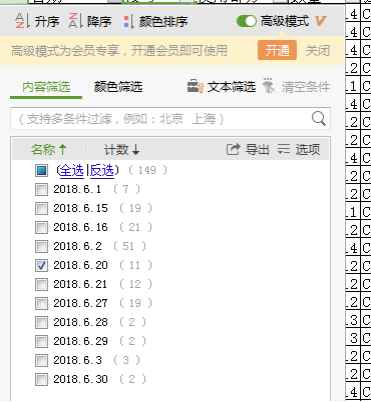
6、这时候在点击使用部位,把全选去掉,只选择墙梁版柱,这时的数据就是6月20日墙梁板柱的混凝土数据。
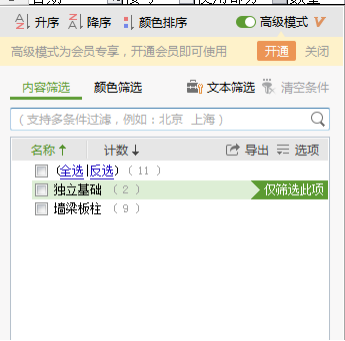
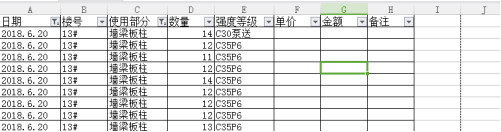
这样我们就完成了筛选,你学会了吗?我们今天的课程到这里就结束了,我们下期再见吧!
本篇文章使用以下硬件型号:联想小新Air15;系统版本:win10;软件版本:WPS Office2020。







